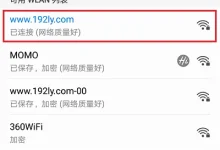首先运行系统内置疑难解答,依次尝试重启Windows搜索服务、重置搜索应用、重建索引、检查隐私与输入法设置,通过SFC和DISM命令修复系统文件,必要时修改注册表项SearchboxTaskbarMode以恢复搜索功能。

如果您尝试使用Windows 11的搜索功能,但发现无法输入、无响应或搜索结果不显示,可能是由于系统服务异常、索引损坏或设置错误导致。以下是针对此问题的多种排查与解决方法。
本文运行环境:Dell XPS 13,Windows 11 家庭版。
一、运行系统内置疑难解答
Windows 11 提供了专门用于诊断和修复搜索问题的工具,可以自动检测常见故障并尝试修复。
1、按下 Win + I 打开设置,进入“系统” > “疑难解答” > “其他疑难解答”。
2、在列表中找到“搜索和索引”,点击其右侧的“运行”按钮。
3、按照向导提示选择您遇到的具体问题,例如“搜索未返回结果”或“无法打开搜索”,然后等待系统完成扫描与修复。
4、修复完成后重启电脑,测试搜索功能是否恢复正常。
二、重启Windows搜索服务
搜索功能依赖于后台的 Windows Search 服务,若该服务卡死或未启动,将导致搜索失效。
1、按下 Win + R 打开运行对话框,输入 services.msc 并回车。
2、在服务列表中找到“Windows Search”,右键点击并选择“停止”。
3、等待几秒后,再次右键点击该服务,选择“启动”。
4、确认服务状态为“已启动”且启动类型为“自动”,关闭窗口并测试搜索功能。
三、重置搜索应用并清除缓存
搜索栏由独立的应用程序驱动,重置该应用可恢复其默认配置并清除可能出错的缓存数据。
1、打开“设置” > “应用” > “已安装的应用”。
2、在搜索框中输入“Windows 搜索”,在结果中点击其右侧的“三个点”菜单。
3、选择“高级选项”,向下滚动到“重置”部分。
4、点击“重置”按钮,并在弹出确认框后再次确认操作。
5、重置完成后重启计算机。
四、重建搜索索引
索引数据库损坏会导致搜索无法查找文件或应用,重建索引可彻底刷新该数据库。
1、打开“控制面板”,将查看方式设为“大图标”,点击“索引选项”。
2、在索引选项窗口中点击“高级”按钮。
3、在“索引设置”选项卡下,找到“重建”按钮并点击。
4、确认警告提示,系统将开始删除旧索引并创建新索引,此过程可能持续数十分钟至数小时。
5、任务完成后重启电脑。
五、检查隐私设置与输入法
某些隐私设置会限制搜索功能,同时输入法冲突也可能导致无法输入查询内容。
1、进入“设置” > “隐私和安全性” > “搜索Windows”,确保“增强搜索”和“设备上的搜索历史记录”等选项已开启。
2、前往“设置” > “时间和语言” > “语言和区域”,检查当前输入法是否正常。
3、尝试切换为英文输入法或重新添加中文输入法以排除输入源故障。
六、通过命令修复系统组件
系统文件损坏可能导致搜索功能异常,使用系统自带工具可扫描并修复此类问题。
1、以管理员身份打开“Windows 终端”(可通过右键开始菜单选择)。
2、依次执行以下命令,每条命令执行完毕后再输入下一条:
sfc /scannow
DISM /Online /Cleanup-Image /CheckHealth
DISM /Online /Cleanup-Image /RestoreHealth
3、命令全部完成后重启电脑,再次测试搜索功能。
七、修改注册表项以恢复搜索栏显示
特定注册表项被更改可能导致搜索框隐藏或功能异常,可通过手动调整恢复。
1、按下 Win + R 输入 regedit 并回车,打开注册表编辑器。
2、导航至路径:HKEY_CURRENT_USER\SOFTWARE\Microsoft\Windows\CurrentVersion\Search。
3、右键右侧空白处,新建一个“DWORD (32位)值”,命名为 SearchboxTaskbarMode。
4、双击该值,将其数值数据设置为 0(表示显示搜索图标)或 1(表示显示完整搜索框)。
5、修改完成后重启资源管理器进程或直接重启电脑。

 路由网
路由网